网页的背景颜色怎么设置 Win10修改网页背景颜色教程
更新时间:2024-08-12 15:44:00作者:xiaoliu
在Win10操作系统中,想要修改网页的背景颜色并不是一件困难的事情,通过简单的设置,我们就可以轻松地改变网页的背景色,让浏览体验更加个性化。接下来让我们一起来了解一下Win10修改网页背景颜色的教程吧!无论你是想要让网页更加舒适阅读,还是想要突出重点内容,都可以通过设置背景颜色来实现你的目标。赶快来试试吧!
具体方法:
1.打开开始菜单,点击windows系统。控制面板。
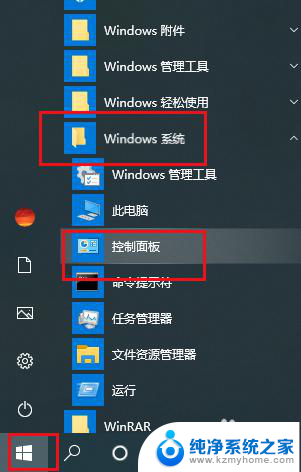
2.弹出对话框,点击网络和Internet。
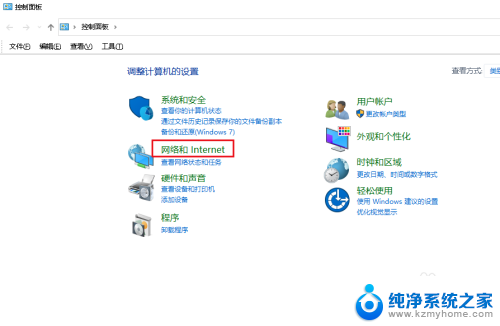
3.进入后,点击Internet选项。
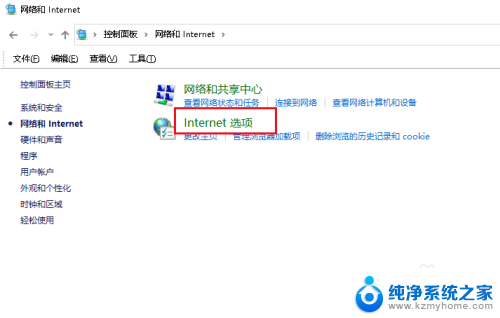
4.弹出对话框,点击颜色。
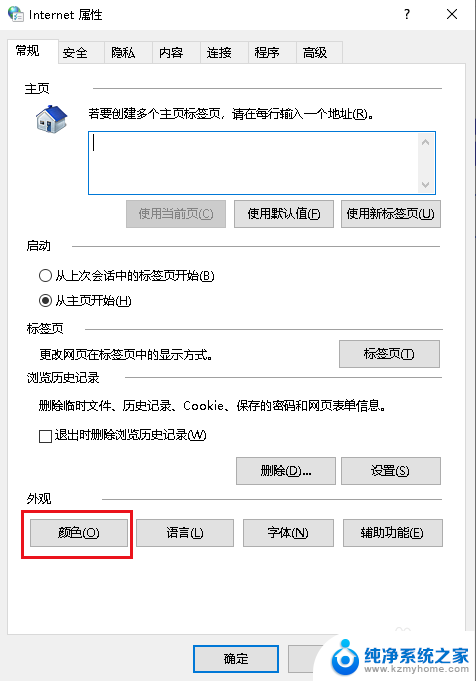
5.弹出对话框,去除使用windows颜色前方块内的对勾。
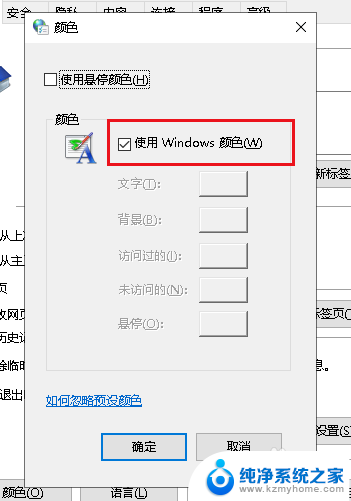
6.点击背景颜色。
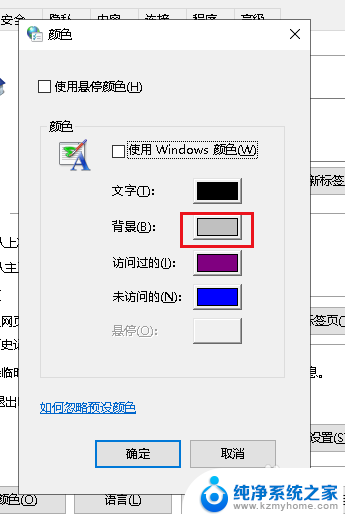
7.弹出颜色板,如果没有合适的颜色可以点击规定自定义颜色 。
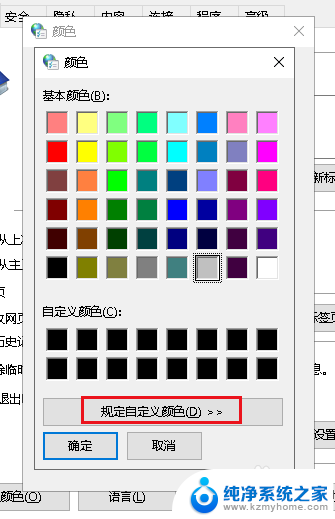
8.弹出对话框,选择好颜色,点击确定。
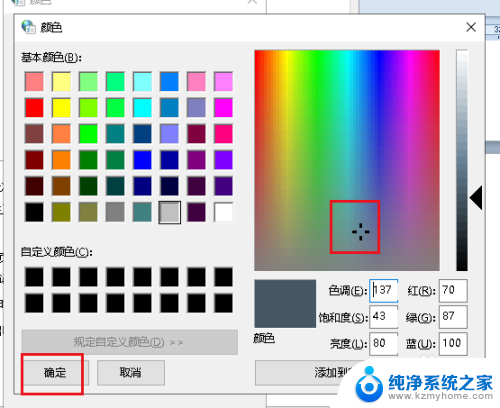
9.回到对话框,点击确定,确定,设置完成。
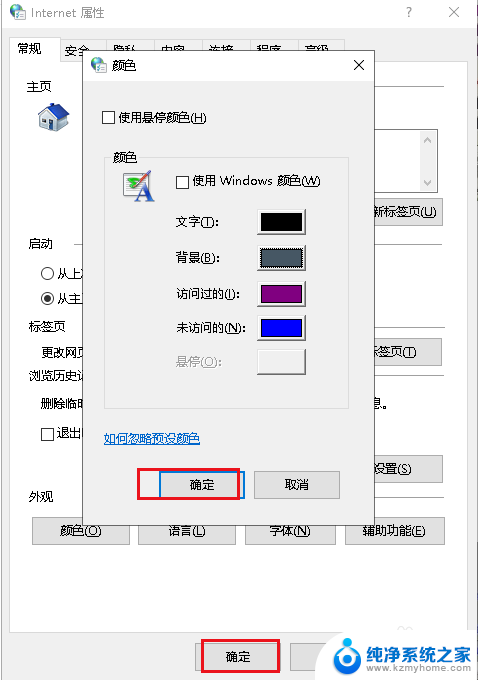
以上就是网页的背景颜色怎么设置的全部内容,如果你遇到了这种问题,不妨根据以上方法来解决吧,希望对大家有所帮助。
网页的背景颜色怎么设置 Win10修改网页背景颜色教程相关教程
- 怎么设置输入法的背景 怎样设置Win10输入法的背景颜色
- 如何改变桌面字体颜色 Windows10桌面背景颜色怎么更改
- 电脑任务栏怎么设置颜色 WIN10任务栏颜色更改教程
- 桌面怎么是黑色的了 win10桌面背景变成黑色无法改回
- win10系统窗口颜色怎么设置 Win10系统窗口颜色怎么改变
- 电脑屏幕怎么调颜色设置 win10电脑屏幕颜色调节方法
- 更换电脑背景图片怎么设置 Win10桌面背景更换步骤
- 电脑桌面背景设置 Win10怎么更换桌面背景图片
- win10系统桌面背景 Windows 10 如何更改桌面背景设置
- 笔记本电脑壁纸是黑的 win10桌面背景突然变成黑色怎么办
- win10自动休眠设置 win10自动休眠设置方法
- 开机时按什么键进入bios win10系统开机按什么键可以进入bios
- win10两台电脑如何设置共享文件夹 两台win10 电脑共享文件夹的方法
- 电脑右下角的图标怎么显示出来 如何让win10所有图标都显示在任务栏右下角
- win10自动更新导致蓝屏 Win10正式版自动更新失败蓝屏怎么解决
- 笔记本蓝牙连接电视后如何投屏 win10笔记本无线投屏到电视怎么设置
win10系统教程推荐
- 1 win10自动休眠设置 win10自动休眠设置方法
- 2 笔记本蓝牙连接电视后如何投屏 win10笔记本无线投屏到电视怎么设置
- 3 win10关闭windows防火墙 Win10系统关闭防火墙步骤
- 4 win10开机图标变大了 win10电脑重启图标变大解决技巧
- 5 电脑重置后windows怎么激活 win10系统重置后激活方法
- 6 怎么开电脑麦克风权限 win10麦克风权限在哪里可以找到
- 7 windows 10开机动画 Windows10开机动画设置方法
- 8 输入法微软拼音怎么调 win10电脑微软拼音输入法怎么调整
- 9 win10没有ppt怎么办 win10右键新建中没有PPT选项怎么添加
- 10 笔记本硬盘损坏是否会导致蓝屏 Win10系统DRIVER POWER STATE FAILURE蓝屏怎么处理